Canva è un popolare strumento di progettazione grafica che può essere utilizzato per creare miniature, poster, presentazioni, curriculum, collage di foto e altro ancora. Puoi modificare i video in Canva? Questo post spiegherà in dettaglio come realizzare un video in Canva.
Canva ti offre vari tipi di modelli video che puoi utilizzare per creare fantastici video di compleanno, video esplicativi, video di recensioni, video didattici, video di marketing, video di cibo, ecc. Dispone inoltre di alcuni strumenti di modifica che puoi apportare semplici modifiche. Se desideri modificare il tuo Canva con un editor video professionale, puoi utilizzare MiniTool MovieMaker. È gratuito e semplice da usare.
Ora vediamo come realizzare un video in Canva.
1. Trova un modello video
Vai al sito Web di Canva e crea un account Canva. Nella home page di Canva, fai clic su Video sotto Cosa progetterai. Qui vedrai diversi tipi di design video. Seleziona quello preferito per ottenere la pagina del design. Nel pannello di sinistra, scegli il modello video che desideri utilizzare.
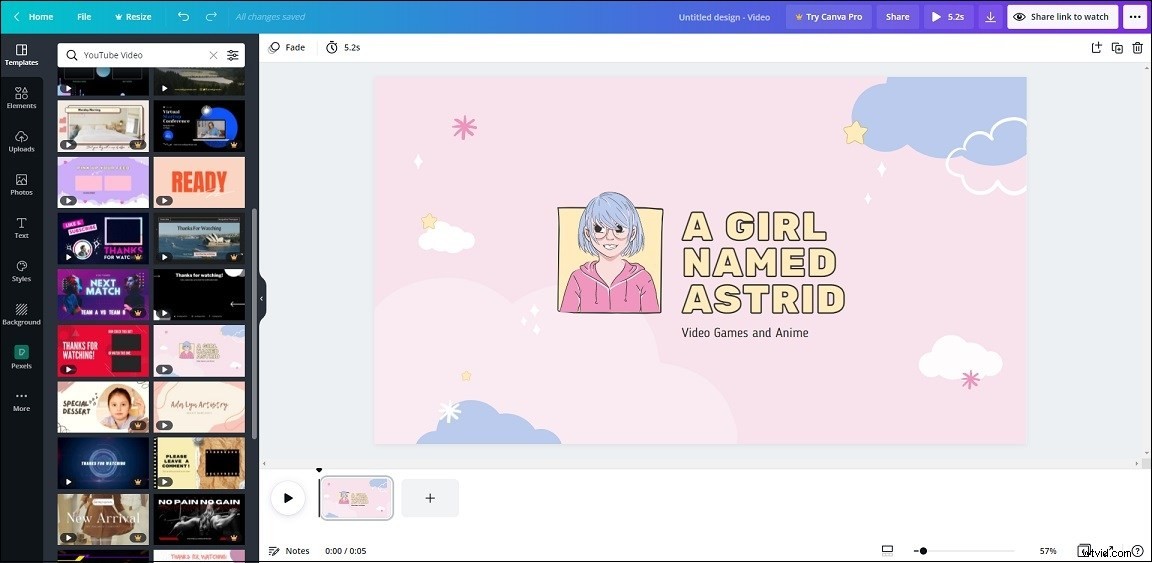
2. Carica il tuo video
Dopo aver aggiunto il modello video, devi caricare i tuoi video dal computer. Fai clic su Caricamenti . Qui puoi fare clic su Carica media oppure fai clic sui tre punti e carica video da Facebook, Instagram, Google Drive, Dropbox o Google Foto.
Se desideri registrarti in Canva, fai clic su Registrati e autorizza il sito Web a utilizzare la videocamera e il microfono.
Non riesci a utilizzare la fotocamera e il microfono in Canva? Ecco come abilitare la fotocamera e il microfono nel tuo browser.
- Fai clic sui tre punti nell'angolo in alto a destra della finestra.
- Vai a Impostazioni> Privacy e sicurezza .
- Scegli Impostazioni sito e fai clic su Microfono o Fotocamera in Autorizzazioni.
- Assicurati che le opzioni Siti possono chiedere di utilizzare la tua fotocamera e I siti possono chiedere di utilizzare il tuo microfono sono abilitati. Quindi vai su Comportamenti personalizzati e controlla se il sito Web di Canva è bloccato. Se è stato bloccato, fai clic sul cestino icona per rimuoverlo.
3. Modifica i video
Canva video editor ti consente di dividere, ritagliare, ritagliare video, applicare transizioni ai video e altro ancora.
Fai clic su Caricamenti> Video . Quindi trascina i video caricati nella timeline. Successivamente, puoi modificare i video.
Riordina i videoclip :fai clic su Vista griglia nell'angolo in basso a destra e trascina i clip per cambiarne l'ordine. Fai clic su Vista griglia icona di nuovo per tornare alla pagina del design.
Dividi i videoclip :scegli una clip nella timeline e fai clic nel punto in cui desideri dividere. Fai clic con il pulsante destro del mouse sull'indicatore di riproduzione e seleziona Dividi . Scegli la parte indesiderata e premi Elimina chiave.
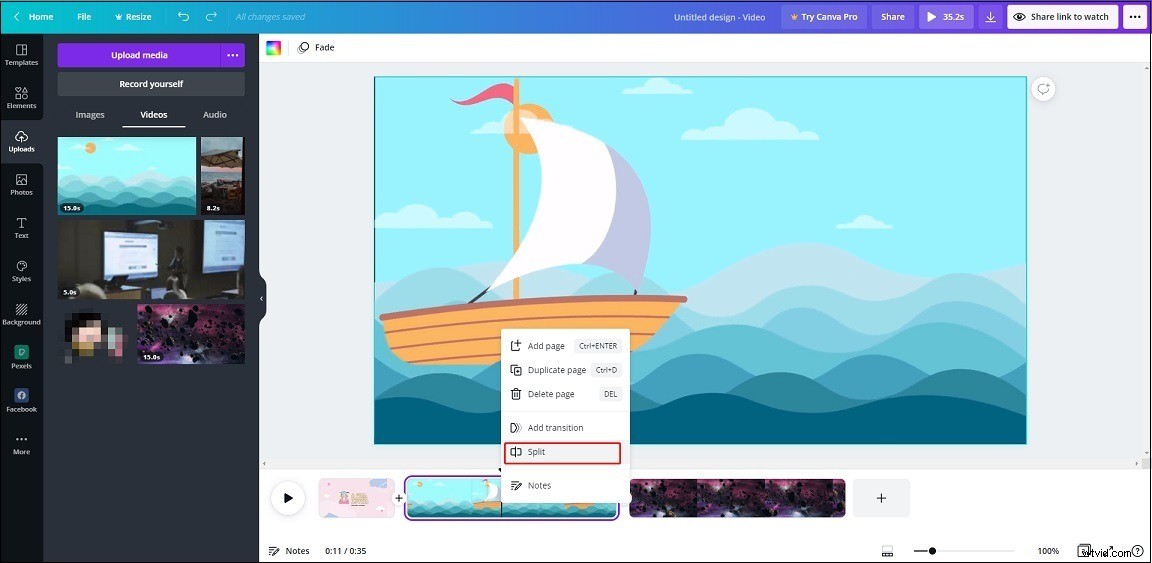
Taglia i videoclip :trascina il bordo della clip al centro della clip per tagliarne l'inizio e la fine.
Ritaglia i videoclip :Scegli il video e fai clic su di esso. Tocca Ritaglia e regolarne le dimensioni.
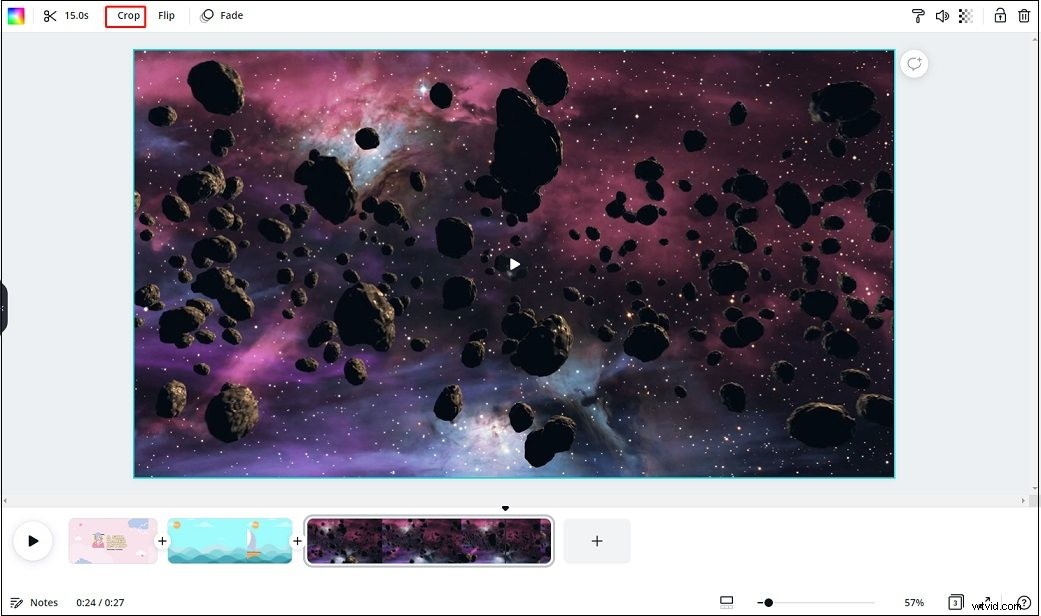
Aggiungi testo ai clip video :tocca Testo e fai clic sul testo desiderato per aggiungerlo al tuo video.
Aggiungi transizioni ai clip video :fai clic su + tra i due clip nella timeline e scegli Aggiungi transizione per aggiungere una transizione.
4. Esporta il video
Quando hai finito, fai clic sul pulsante con i tre punti e scegli Scarica per salvare il video di Canva.
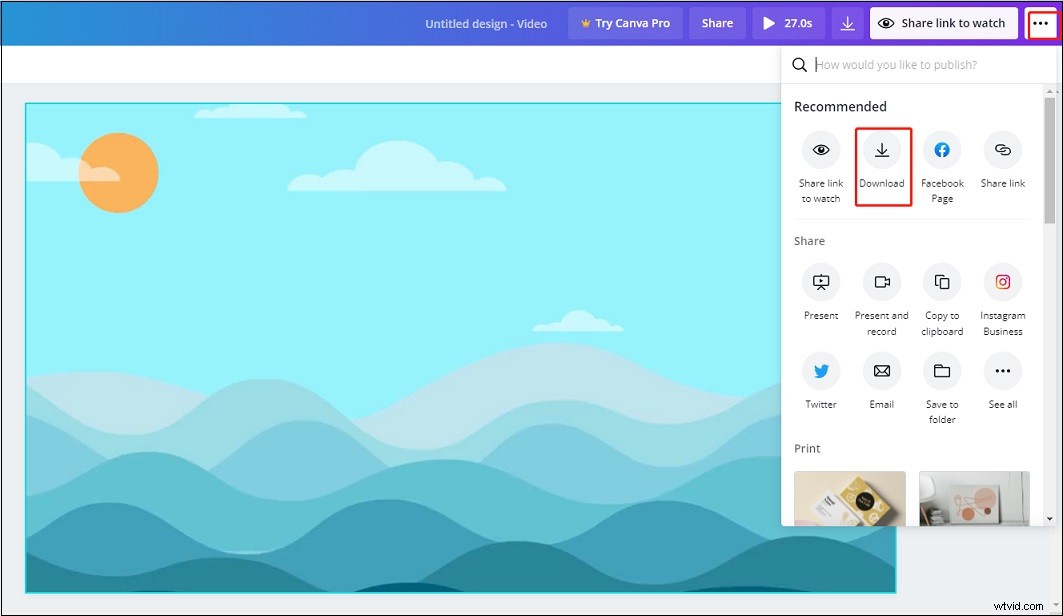
Conclusione
Questo è tutto su come realizzare un video in Canva. Se desideri modificare nuovamente il tuo video Canva, MiniTool MovieMaker è altamente raccomandato!
